explorer.exe无响应桌面卡死解决方法 explorer.exe无响应导致电脑假死怎么办
更新时间:2024-06-20 11:53:00作者:run
桌面卡死是我们在使用电脑过程中常遇到的问题之一,而explorer.exe无响应更是导致桌面卡死的主要原因之一,给我们的工作和生活带来了很大的困扰,那么explorer.exe无响应导致电脑假死怎么办呢?下面我将分享explorer.exe无响应桌面卡死解决方法。
explorer.exe无响应桌面卡死解决方法分享:
方法一:
1、按下键盘上的“Ctrl+Alt+Del”快捷键,选择其中的“任务管理器”打开。
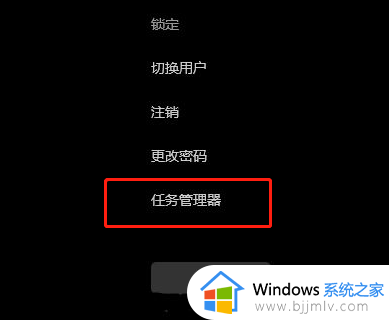
2、进入到新的窗口界面中,点击其中的“Windows资源管理器”。
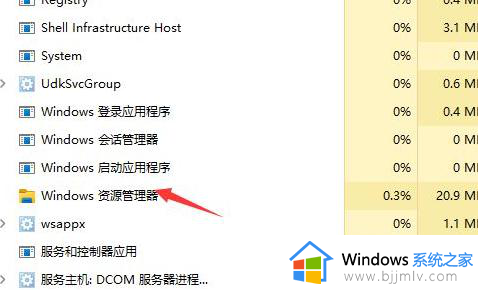
3、然后再点击右下角的“重新启动”按钮即可。
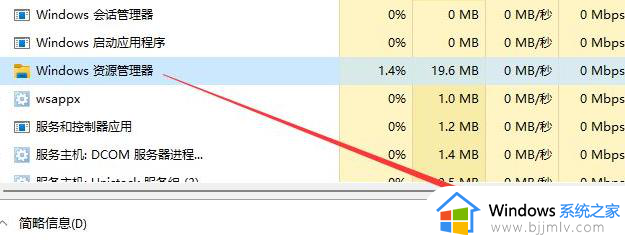
方法二:
1、“win+R”快捷键开启运行,输入“cmd”回车打开。
2、在打开的命令提示符窗口中,输入“sfc /scannow”,回车执行命令,主要用于修复一些系统的错误。
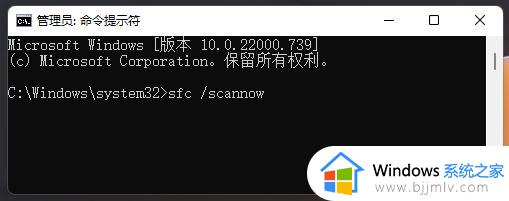
以上就是explorer.exe无响应桌面卡死解决方法全部内容了,如果还有不明白的用户,可以按照小编的方法进行操作,希望这些方法能够帮助到大家。
explorer.exe无响应桌面卡死解决方法 explorer.exe无响应导致电脑假死怎么办相关教程
- explorer.exe无响应桌面卡死怎么回事 explorer无响应导致电脑假死如何解决
- windows桌面无响应怎么回事 windows桌面没有响应假死如何处理
- 电脑状态栏总是卡死无响应怎么办 电脑桌面状态栏卡死没反应处理方法
- pubg总是卡住未响应怎么回事 pubg卡死无响应的解决教程
- 电脑桌面无响应怎么回事 系统桌面无响应怎么解决
- 打开edge就未响应卡死怎么办 edge一打开就卡死未响应如何解决
- windows桌面无响应怎么处理 windows电脑桌面没有反应如何解决
- protel99se运行经常死机怎么办win10 win10 protel99SE打开就无响应如何解决
- 笔记本电脑任务栏总是卡死怎么办?电脑底部任务栏无响应处理方法
- 电脑任务栏卡了无响应怎么回事 点击任务栏就卡顿死机了如何解决
- 惠普新电脑只有c盘没有d盘怎么办 惠普电脑只有一个C盘,如何分D盘
- 惠普电脑无法启动windows怎么办?惠普电脑无法启动系统如何 处理
- host在哪个文件夹里面 电脑hosts文件夹位置介绍
- word目录怎么生成 word目录自动生成步骤
- 惠普键盘win键怎么解锁 惠普键盘win键锁了按什么解锁
- 火绒驱动版本不匹配重启没用怎么办 火绒驱动版本不匹配重启依旧不匹配如何处理
电脑教程推荐
win10系统推荐